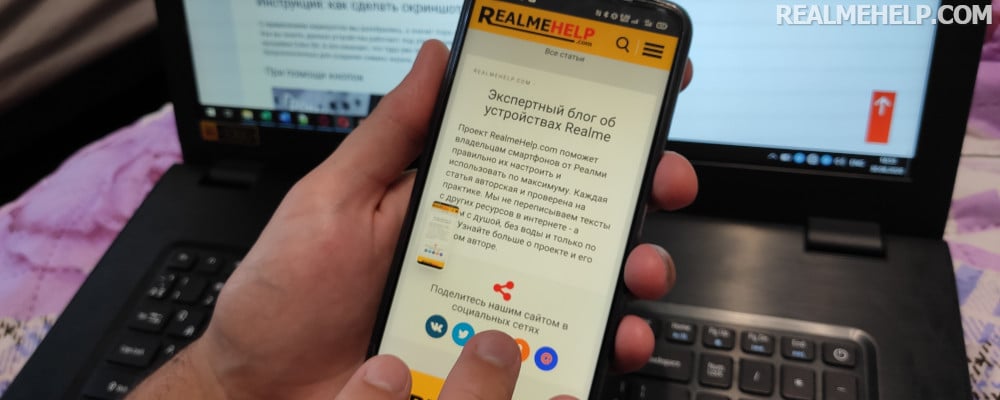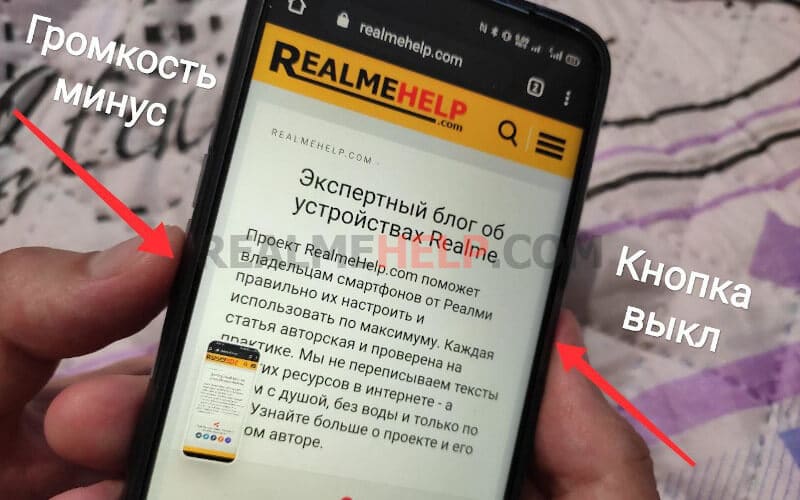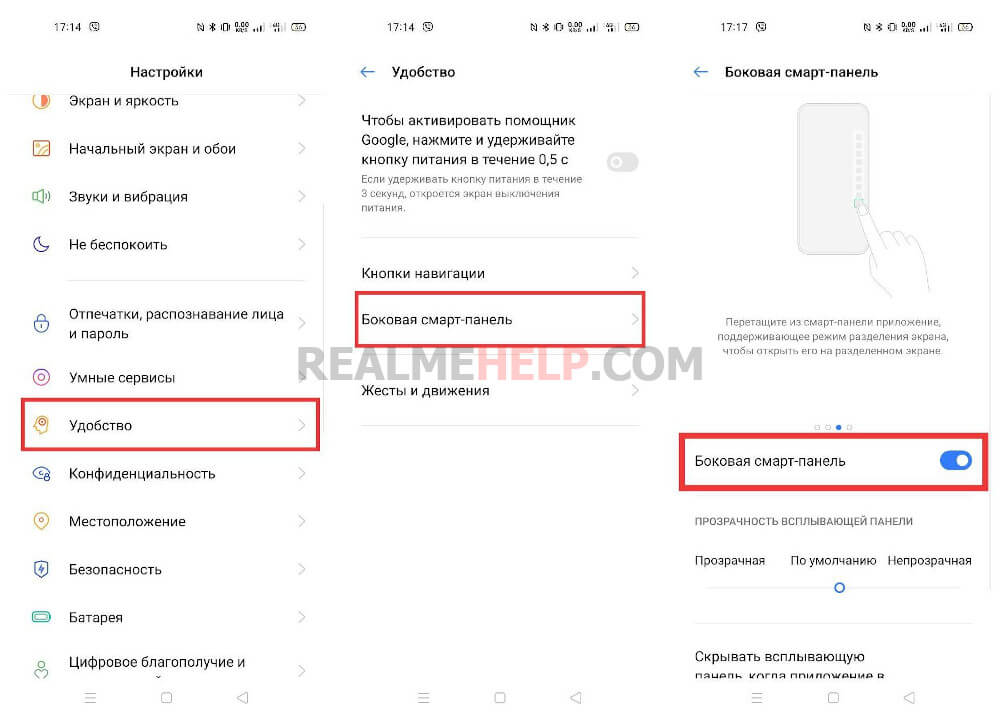Снимок экрана – это полезная опция, которая по умолчанию присутствует на каждом смартфоне. Предположим, что вам необходимо зафиксировать какую-то важную переписку или данные от аккаунта. Как же осуществить задуманное? Правильно, воспользовавшись встроенным инструментом создания скриншотов. Причем нужно заметить, что можно использовать не только механические клавиши, но также специальные жесты и приложения. В общем, пришло время разобраться, как сделать скриншот на телефоне Realme. Мы расскажем вам о всех доступных способах, особое внимание уделив нюансам и тонкостям!
Для чего нужны скриншоты?
Итак, начнем с того, что скриншот (screenshot) – это точная фотография того, что в данный момент времени происходит на экране смартфона, компьютера или планшета. Раньше, когда устройства ещё только начинали выпускаться, приходилось брать обычную камеру и делать снимок дисплея. Конечно, результат получался не очень качественным, но это был единственный выход из ситуации.
Сейчас же вы можете воспользоваться горячими клавишами или жестами для создания снимка экрана. Впоследствии полученное изображение можно отправить друзьям через удобный мессенджер, а также использовать в качестве доказательства (например, когда в переписке вас кто-то оскорбил). Также скриншоты позволяют запомнить важную информацию, такую как пароли и логины от аккаунтов.
Инструкция: как сделать скриншот на телефоне Реалми
С применением скриншотов мы разобрались, а значит пора узнать, как же их делать на смартфоне Realme. Как вы знаете, данные устройства работают под управлением операционной системы Android и фирменной прошивки Color OS. А это означает, что туда уже по умолчанию встроены все инструменты, предназначенные для создания снимка экрана.
При помощи кнопок
Посмотрите на боковую рамку своего смартфона. Что вы там видите? Правильно, кнопку питания и клавиши регулировки громкости. Ещё начиная с Android 4.0 их можно использовать для фотографии экрана. И телефоны Реалми в этом случае не стали исключением – здесь работает такой же принцип. Инструкция получилась очень короткой, но всё-таки советуем с ней ознакомиться:
- Открываем сайт, приложение или переписку, которую нужно сфотографировать.
- Одновременно удерживаем кнопку включения и клавишу уменьшения громкости.
- Готово, скриншот создан.
Согласитесь, что этот способ является самым простым. Но вот только использовать его не всегда возможно, особенно если одна из нужных клавиш повреждена. В такой ситуации есть отличная замена стандартному методу – жесты.
Посредством 3 пальцев
Многие телефоны поддерживают создание скриншота жестом, когда по экрану нужно провести одним, двумя или тремя пальцами. Это удобный вариант, позволяющий сделать фотографию дисплея даже при плохо работающих механических клавишах. Но изначально нужную опцию требуется активировать в настройках вашего смартфона Realme. Не знаете, как это сделать? Что же, тогда ознакомьтесь с пошаговым руководством:
- Переходим в настройки и открываем вкладку «Удобство».
- Нажимаем по пункту «Жесты и движения».
- И на открывшейся странице находим строку «Скриншот жестом». Переводим ползунок вправо.
- Сохраняем изменения, просто закрыв настройки.
Обратите внимание, что данная возможность уже включена по умолчанию. И если вы её не отключали, то выполнять действия из инструкции не требуется.
И теперь для создания снимка, как вы уже поняли, потребуется провести по экрану сверху вниз тремя пальцами. А если вам мешает этот жест, то отключите его, опять-таки выполнив действия из представленной инструкции немного в другом порядке!
Через боковую панель
Не все знают, но в настройках смартфона Реалми можно активировать специальную панель, которая будет появляться в боковой части экрана при нажатии по небольшой белой полоске. С её помощью удобно управлять разными режимами, в том числе создавать фотографии экрана. Но для начала этот интересный блок нужно включить. Для наглядности мы составили пошаговую инструкцию, поэтому советуем с ней ознакомиться:
- Открываем настройки телефона.
- Переходим в раздел «Удобство».
- Заходим во вкладку «Боковая смарт-панель». Заметим, что название может отличаться, и это всё зависит от установленной версии прошивки.
- Возле соответствующей строки переводим ползунок вправо. Тем самым мы активируем умную панель.
А для создания скриншота вам потребуется нажать по полупрозрачной полоске, расположенной в правой части экрана, а после в появившемся меню выбрать нужную опцию. Какой способ использовать – решать только вам. Но зачастую все привыкли к механическим клавишам, и это действительно удобно!
Как сделать длинный скриншот на Realme (прокрутка)
Мы разобрались с созданием обычного снимка экрана, но как же сделать длинный скриншот на Realme? Для начала напомним, что на такой фотографии может отображаться целая страница сайта с возможностью прокрутки (вот, что об этом рассказывается в Википедии). Так вы без проблем сохраните любой важный материл, а после вернетесь к нему в удобный момент времени. И сделать такое изображение довольно-таки легко. Вам всего лишь нужно воспользоваться следующей инструкцией:

2. Делаем стандартный снимок, воспользовавшись любым из способов.
3. Нажимаем на появившеюся миниатюру скриншота.
4. Выбираем значок "Прокрутка".
5. Пролистываем страницу до нужного момента и выбираем «Готово» (либо ждем пока снимок дойдет до края страницы).
Созданное изображение вы сможете просмотреть в галерее, а для его пролистывания даже не придется использовать дополнительные приложения.
Как видите, оболочка уже адаптирована под людей, поэтому с применением определенных опций никаких проблем не возникает.
Приложения для создания скриншотов
Но встроенные возможности смартфона устраивают не всех пользователей. Например, кто-то хочет еще на этапе создания снимка выбирать его размер или выделять важные детали цветом и обводкой. Добавить недостающие опции помогут специальные приложения, которые вы без проблем сможете установить из Google Play. И, что самое главное, – мы составили краткий обзор наиболее качественных утилит!
Super Screenshot
Приложение не добавляет новых способов создания скриншота на Realme, но зато значительно расширяет стандартный функционал. К примеру, вы можете настроить область захвата, нанести текст на изображение, выделить важные объекты заливкой или размыть определенную часть фотографии. Для этого достаточно использовать боковую панель быстрого доступа.
Также программа позволяет ставить ручные пометки, когда необходимо обратить внимание на какую-то кнопку или важный элемент. Как правило, по умолчанию утилита работает в фоновом режиме, так что меню с опциями автоматически отобразится во время создания снимка экрана. Согласитесь, что представленного функционала будет вполне достаточно рядовому пользователю?
Screen Master
И это еще одна весьма полезная и практичная программа. Вам нужно всегда выбирать размер захватываемой области? А еще размывать некоторые части фотографии? Что же, хотим вас уверить, что данное приложение вам отлично подойдет. Установить его довольно легко, достаточно всего лишь воспользоваться Play Маркетом. А после завершения инсталляции запускаем софт, предоставляем разрешения и приступаем к работе.
В боковой части экрана появится практически незаметное меню быстрого доступа, которое скрывается под полупрозрачной иконкой круга. Легко догадаться, что она и используется для создания скриншота. Вы можете выбрать его размер, а ещё дополнительно нанести на изображение любой текст и смайлики. Если стандартного функционала смартфона не хватает – это приложение вам в помощь!
Видео-инструкция
FAQ
Итак, теперь вам известно, как сделать снимок экрана на телефоне Realme. Вы убедились, что способов достаточно много, поэтому используйте самый удобный для себя вариант!